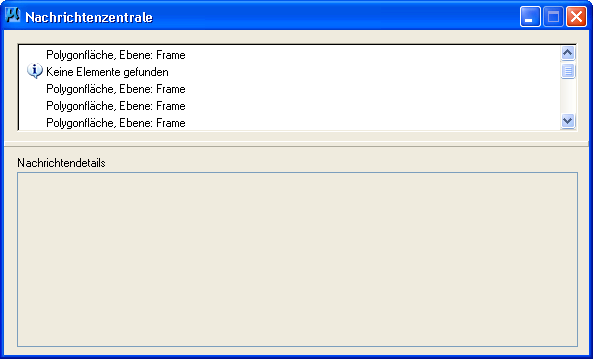Überprüfen der Statusleiste
Sie sollten in regelmäßigen Abständen die Statusleiste am unteren Rand des Applikationsfensters (oder des Bildschirms) überprüfen.
In der Statusleiste wird eine Vielzahl hilfreicher Informationen angezeigt, z.B. Eingabeaufforderungen, Meldungen und der Name der jeweils gewählten Funktion. Damit Sie bei Ihrer Arbeit mit Funktionen nicht den "Überblick" verlieren, können Sie sich an der Statusleiste orientieren.
Die Statusleiste ist in zwei Bereiche unterteilt.
Linker Bereich der Statusleiste
Der linke Teil der Statusleiste zeigt den Namen der gewählten Funktion (oder Ansichtssteuerung), gefolgt von einem "Größer als"-Zeichen (>) und einem Meldungstext. Bei Meldungstext nach dem Zeichen ">" handelt es sich um Eingabeaufforderungen für die gewählte Funktion. Anhand dieser Eingabeaufforderungen werden Sie schrittweise durch eine Operation mit einer Funktion geleitet.
Wenn Sie den Zeiger auf eine Funktion in einer Toolbox setzen, werden der Name der gewählten Funktion und der assoziierte Meldungstext durch eine Beschreibung der betreffenden Funktion ersetzt. (der Name kann dabei in abgekürzter Form erscheinen). Wenn die Funktion ein "Vertreter" einer untergeordneten Toolbox ist, wird der Name der entsprechenden Toolbox ebenfalls angezeigt.
Direkt rechts neben dem Funktionsbereich in der Statusleiste erscheinen das Symbol und der Meldungsbereich für das Fenster "Nachrichtenzentrale", in dem verschiedene Fehler-, Warn- und Informationsmeldungen angezeigt werden. Wenn Sie z. B. mit der Funktion Element kopieren arbeiten und Sie einen Datenpunkt in einen leeren Bereich der Ansicht eingeben anstatt ein Element auszuwählen, wird die Meldung "Keine Elemente gefunden" angezeigt. Klicken Sie auf das Symbol der Nachrichtenzentrale, um das Fenster Nachrichtenzentrale zu öffnen und die zuvor in der Statusleiste angezeigten Meldungen einzusehen.
Wenn Sie einen Tentativpunkt eingeben oder Maßangaben anfordern, z. B. Abstände und Winkel mithilfe der Toolbox Messen, werden in den Feldern rechts neben dem Fenstersymbol der Nachrichtenzentrale die entsprechenden Werte angezeigt und können im Fenster "Nachrichtenzentrale" geprüft werden.
Rechter Bereich der Statusleiste
Der rechte Teil der Statusleiste besteht aus einer Reihe von Feldern. In diesen Feldern werden (von links nach rechts) folgende Statusinformationen angezeigt:
- Fangfunktionsmodus - Durch Anklicken dieses Feld wird das Kontextmenü für die Menübandgruppe "Fangfunktionen" angezeigt
- Sperren - Dieses Symbol verweist auf keinen Status. Durch Klicken wird das Kontextmenü der Menübandgruppe "Sperren" angezeigt.
- Aktive Ebene - Durch Klicken auf dieses Feld wird das Dialogfeld "Ebenen-Manager" geöffnet.
- Auswahlgruppe - Die Anzahl der ausgewählten Elemente. Ist dieses Feld leer, dann wurden keine Elemente gewählt.
- Tasks - Zeigt den Namen der aktuellen Task an. (Standardmäßig ausgeblendet)
- Mitlaufende Koordinaten - Zeigt die Koordinaten Ihrer aktuellen Position an. (Standardmäßig ausgeblendet)
- Zaunmodus - Wenn ein Zaun platziert wird, verweist das Symbol in diesem Feld auf den Auswahlmodus für den Zaun. Durch Klicken auf dieses Symbol wird ein Kontextmenü zum Ändern des Zaunauswahlmodus geöffnet. Ist dieses Feld leer, dann wurde kein Zaun platziert.
- Arbeitsmodus - Angabe, ob die Konfigurationsvariable MS_WORKMODE auf "DGN" oder "DWG" eingestellt wurde. Wenn der DGN-Arbeitsmodus aktiv ist, ist das Feld leer. Ist der DWG-Arbeitsmodus aktiv, dann enthält das Feld ein weißes Fadenkreuz vor blauem Hintergrund.
- Datei geändert - Angabe, ob Änderungen an der geöffneten DGN-Datei vorliegen, die noch nicht gespeichert wurden. Das Feld ist leer: Es müssen keine neuen Änderungen gespeichert werden. Das Feld enthält ein Diskettensymbol: Es liegen in der DGN-Datei Änderungen vor, die noch nicht gespeichert wurden. Wenn das Feld ein rotes mit einem "X" gekennzeichnetes Diskettensymbol zeigt, ist die geöffnete DGN-Datei "schreibgeschützt".
- Zeichnungshistorie - Angabe, ob die geöffnete Datei eine Zeichnungshistorie besitzt, und wenn ja, den Status der Zeichnungshistorie.
- Dialogfeld mit Fokus - Verweist auf den Status des Eingabefokus hin.
- RSS-Meldung - (Symbol nicht in Bild oben angezeigt) Zeigt an, dass der RSS Reader eine kritische aktualisierte Information enthält, die Ihre Aufmerksamkeit erfordert.
- Projekt- Zeigt an, ob dem aktiven WorkSet ein ProjectWise Projekt zugewiesen ist.
- Dateischutz - Weist darauf hin, ob die geöffnete Datei geschützt und digital signiert ist.
- Status der zwischengespeicherten sichtbaren Kanten - Zeigt das Vorhandensein und den Status von Referenzen zu zwischengespeicherten sichtbaren Kantenan.